SanDisk 펜 드라이브는 중요한 사진 및 기타 데이터를 저장하는 데 있어 신뢰할 수 있는 선택입니다. 그러나 실수로 삭제하거나 포맷하거나 손상하면 귀중한 파일이 손실될 수 있습니다. 좋은 소식은 신속하게 행동하고 올바른 방법을 사용하면 이러한 사진을 복구할 수 있는 경우가 많다는 것입니다. 이 가이드에서는 SanDisk 펜 드라이브에서 삭제된 사진을 복구하여 소중한 추억을 영원히 잃지 않도록 하는 입증된 4가지 방법을 살펴보겠습니다.
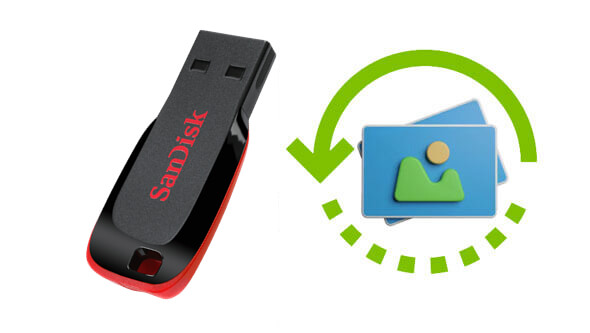
SanDisk 메모리 카드에서 삭제된 사진을 복구할 수 있습니까? 물론 전문 소프트웨어인 Coolmuster Data Recovery사용하면 쉽게 이 작업을 수행할 수 있습니다. SanDisk 펜 드라이브를 포함한 다양한 하드 드라이브에서 삭제되거나 포맷되었거나 액세스할 수 없는 파일을 검색하는 데 도움을 주기 위해 설계된 이 소프트웨어는 몇 가지 간단한 단계만으로 모든 문제를 해결할 수 있으므로 기술 초보자와 전문가 모두가 쉽게 관리할 수 있습니다.
데이터 복구가 왜 그렇게 뛰어난가요?
SanDisk 펜 드라이브에서 삭제된 사진을 복구하는 방법은 무엇입니까?
01 시작하려면 데이터 복구 소프트웨어를 실행하여 인터페이스에 액세스하고 SanDisk 펜 드라이브를 컴퓨터에 연결하세요.
02 왼쪽에서 "삭제된 복구" 모드를 선택하고 복구하려는 파티션을 선택한 후 "스캔 시작"을 클릭하여 계속 진행합니다.

03 스캔이 완료되면 SanDisk 펜 드라이브의 모든 데이터가 컴퓨터에 표시됩니다. 파일 유형이나 파일 위치별로 파일을 확인할 수 있습니다.

04 대상 파일을 선택한 후 "컴퓨터에 복구" 버튼을 클릭하여 손실된 데이터 복구를 시작합니다. 복구된 데이터를 저장할 출력 폴더를 정의할 수 있는 대화 상자가 나타납니다. 폴더를 사용자 정의하고 "확인"을 클릭하면 자동으로 복구 프로세스가 시작됩니다.

SanDisk는 SanDisk RescuePRO라는 특수 데이터 복구 소프트웨어를 제작했습니다. USB 드라이브에서 손실, 삭제 또는 손상된 데이터를 검색하고 고유한 알고리즘을 활용하여 이를 복원하는 기능이 있습니다. 사진, 파일, 비디오, 문서 등 실수로 삭제되거나 포맷된 데이터는 잠재적으로 복구될 수 있습니다. 단계는 다음과 같습니다.
1단계. 사용하려면 공식 웹사이트에서 SanDisk RescuePRO를 다운로드하고 지침에 따라 소프트웨어를 설치하십시오.
2단계. 설치가 완료되면 소프트웨어를 실행하고 복구할 항목을 선택합니다. 여기서는 예로 "사진 복구"를 선택하겠습니다.
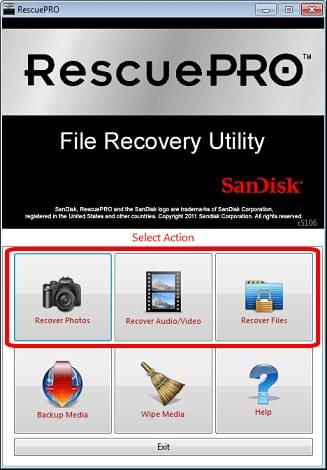
3단계. 목록에서 이동식 미디어를 선택합니다(RescuePRO를 처음 사용하는 경우 기본 옵션을 사용하고 미디어를 나타내는 드라이브 문자를 선택하거나 드라이브 문자가 아직 미디어에 할당되지 않은 경우 직접 사용 물리적 모드의 장치). 스캔 프로세스를 시작하려면 "시작"을 클릭하십시오.
4단계. 스캔이 완료되면 복구된 파일 목록을 받게 됩니다. 이러한 파일은 하드 드라이브에 자동으로 저장됩니다. 파일을 보려면 "출력 폴더"를 클릭하십시오.
Windows 에서 "이전 버전" 기능을 활성화한 경우 삭제된 파일을 백업에서 직접 복원할 수 있습니다. 이 방법은 데이터 손실이 발생하기 전에 "이전 버전" 기능이 활성화된 경우에만 작동합니다. 단계는 다음과 같습니다.
1단계. "이 PC" 또는 "내 컴퓨터"에서 SanDisk 펜 드라이브를 찾은 다음 마우스 오른쪽 버튼을 클릭하고 "속성"을 선택합니다.
2단계. "이전 버전" 탭으로 이동합니다.
3단계. 삭제된 사진이 포함된 드라이브 버전을 선택합니다.
4단계. "복원"을 클릭하여 파일을 복구하세요.
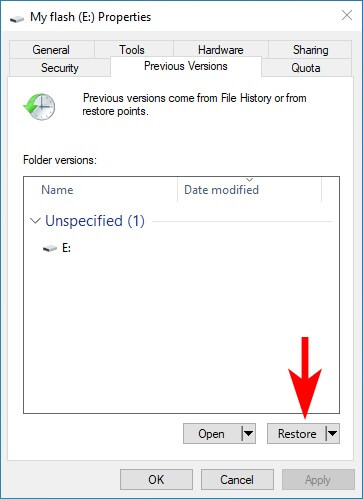
CMD(명령 프롬프트)는 모든 Windows 설치의 필수적인 부분이며, 다음 지침에 따라 필요한 모든 명령을 실행하면 SanDisk 펜 드라이브에서 삭제된 사진을 복구할 수 있습니다.
1단계. SanDisk 펜 드라이브를 컴퓨터에 연결합니다.
2단계. "Win + R"을 누르고 "cmd"를 입력한 다음 "Enter"를 누릅니다.
3단계. 다음 명령을 입력하고 "Enter"를 누르십시오: chkdsk E: /f. ("E"를 SanDisk 펜 드라이브 문자로 바꾸세요.)
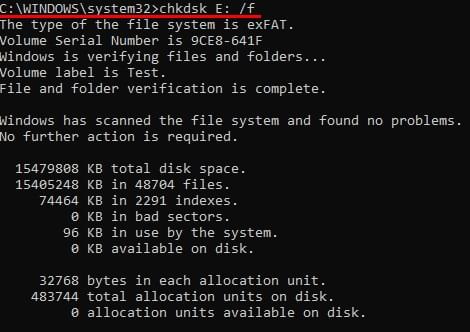
4단계. 프로세스가 완료된 후 새로 생성된 폴더에 복구된 파일이 있는지 펜 드라이브를 확인하세요.
1. 삭제된 사진을 복구하는 데 얼마나 걸리나요?
복구 시간은 펜 드라이브의 크기와 선택한 복구 방법에 따라 다릅니다. Coolmuster Data Recovery 또는 RescuePRO와 같은 전문 도구는 일반적으로 몇 분에서 한 시간 내에 스캔을 완료합니다.
2. 삭제된 펜 드라이브 사진은 어디로 가나요?
SanDisk 펜 드라이브는 외부 장치이므로 USB에서 직접 파일을 삭제하면 최근 삭제된 파일을 저장하는 휴지통과 유사한 기능이 없습니다. 실제로 덮어쓸 때까지 저장 장치에 남아 있는 경우가 많습니다. 따라서 Coolmuster Data Recovery와 같은 전문 소프트웨어를 사용하는 등 삭제 후 즉시 복구 조치를 취하는 것이 중요합니다.
다양한 복구 방법이 제공되므로 SanDisk 펜 드라이브에서 삭제된 사진을 복구하는 것이 보기만큼 어렵지 않습니다. 이 중에서 Coolmuster Data Recovery 기술 전문 지식 없이도 빠르고 효과적인 결과를 제공하는 가장 안정적이고 사용자 친화적인 옵션으로 돋보입니다. 또한 RescuePRO, 이전 버전 및 CMD와 같은 방법은 다양한 요구 사항에 맞는 대체 솔루션을 제공합니다.
관련 기사:
[가장 쉬운 방법] 외장 하드 드라이브에서 삭제된 파일을 복구하는 방법은 무엇입니까?
Android 에서 삭제된 사진을 복구하는 방법은 무엇입니까? [상위 8가지 방법]